Komputer adalah alat yang sangat diperlukan dalam pekerjaan dan kehidupan kita sehari-hari. Ini sangat fleksibel dan mahakuasa. Namun, karena fitur-fiturnya yang kaya, itu juga meningkatkan kesulitan penggunaan kami. Misalnya, apakah Anda tahu cara menggabungkan file PDF kami? Terkadang, banyak file PDF tidak teratur dan tampaknya sangat menyusahkan. Jika mereka digabung bersama, itu akan jauh lebih nyaman. Selanjutnya, saya akan menunjukkan cara menggabungkan PDF kami. Dokumen untuk meningkatkan efisiensi kerja Anda dan menghemat waktu Anda yang berharga.
Saya menggunakan alat SanPDF karena sangat sederhana dan mudah digunakan, dan sangat kecil, tetapi sangat fleksibel dan dapat meningkatkan produktivitas saya. Namun, karena banyak fungsi, saya tidak bisa memperkenalkannya kepada Anda. Anda dapat memperhatikan situs web resmi SanPDF dan melihat tutorial tentang fungsi lainnya. Sekarang saya akan memperkenalkan Anda kepada penggunaan fitur PDF gabungan dari alat ini.
1. Sekarang mulai gunakan produk kami dan pergi kesanpdf.comberanda, klik “Unduh Sekarang” untuk mengunduhSanPDFDesktop.
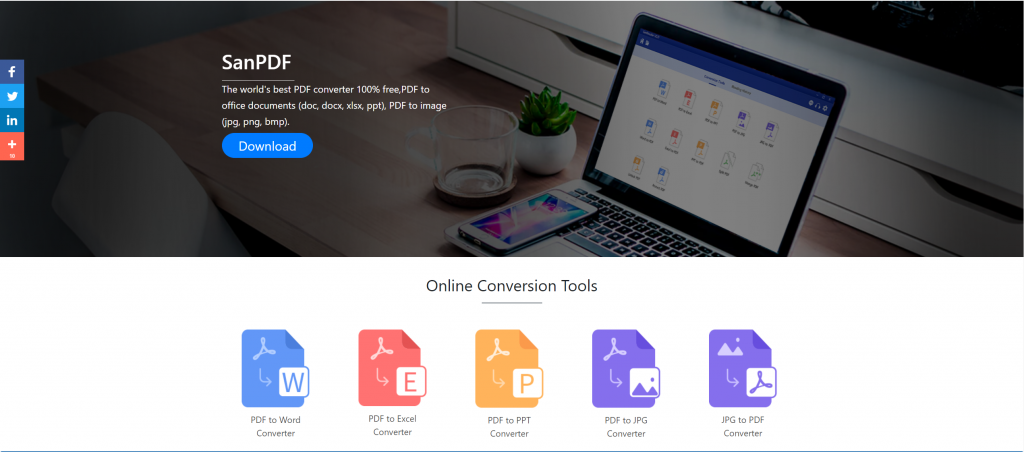
2. Setelah pengunduhan selesai, buka file yang diunduh dan mulai menginstalSanPDFklien. Anda dapat memilih jalur instalasi yang Anda inginkan, atau apakah akan membuat folder menu mulai. Setelah memilihnya, klik instal untuk memulai instalasi. Setelah instalasi selesai, akan ada aSanPDFikon di desktop.
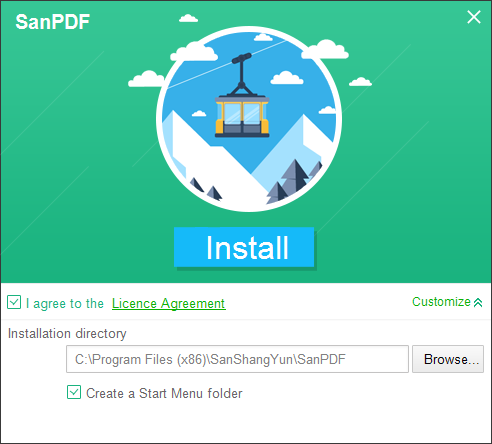
PS: Jika Anda telah menyelesaikan dua langkah pertama, silakan gunakan tangan kecil kami yang lucu untuk menggerakkan mouse untuk membuka klien kami.
3. Buka PC Sanpdf, masukkan antarmuka ini, kita perlu menggabungkan fungsi PDF, jadi sekarang kita klik fungsi “pdf Merge”.
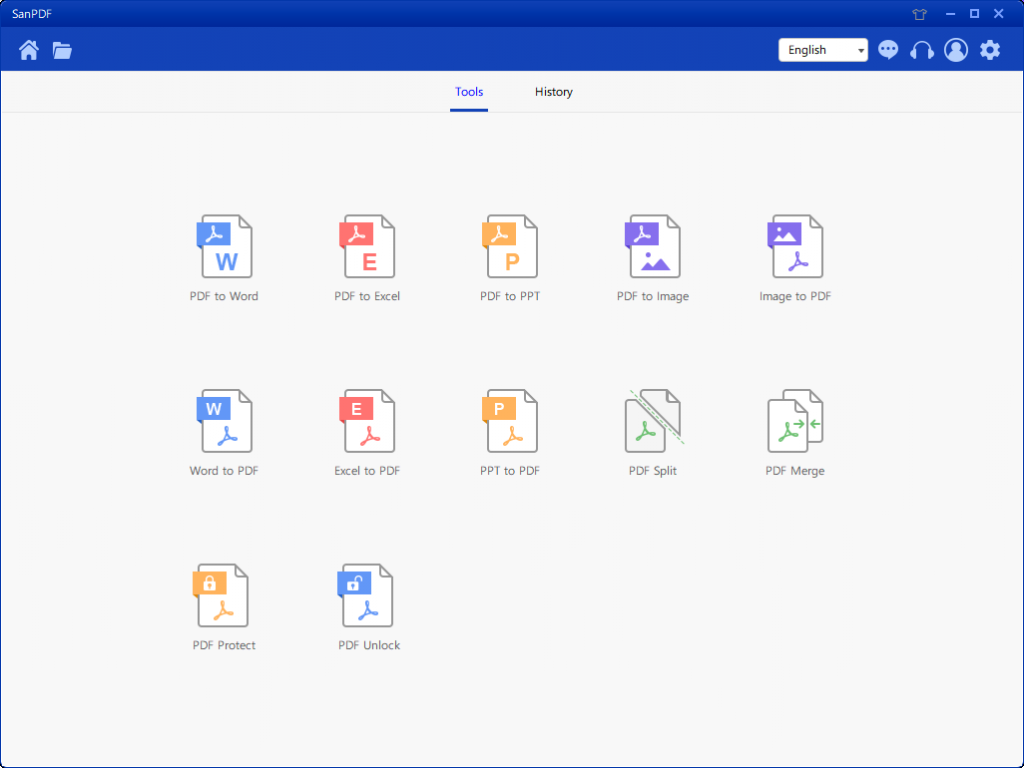
4. Setelah membuka opsi fitur Penggabungan PDF. Selanjutnya, kita bisa melihat antarmuka ini
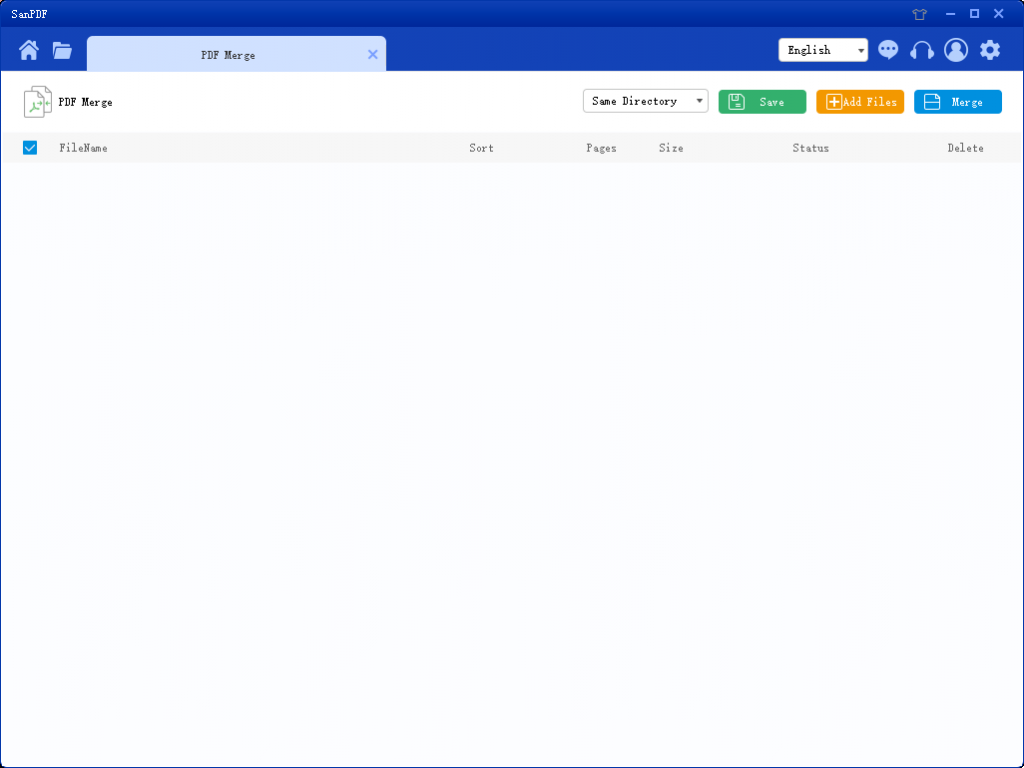
5. Ada tiga tombol warna yang berbeda di sudut kanan atas, hijau adalah Sava, Anda dapat memilih direktori spesifik tempat Anda ingin menyimpan file tersebut. Yang kuning adalah Tambah File, yang merupakan tombol untuk menambahkan file. Anda dapat mengklik tombol ini untuk memilih file yang ingin Anda gabungkan. Biru adalah untuk memulai penggabungan, klik di atasnya, program akan mulai menggabungkan file untuk Anda. Sekarang kita klik Add Flies untuk masuk ke antarmuka pemilihan file, pilih file PDF yang ingin Anda gabungkan.
6.Setelah memilih file, Anda dapat melihat bahwa file yang Anda pilih telah muncul dalam antrian menunggu penggabungan. Dan di menu drop-down pada gambar, Anda dapat memilih tempat untuk menyimpan file yang dibagi, Anda dapat memilih Simpan Direktori atau Simpan ke desktop.
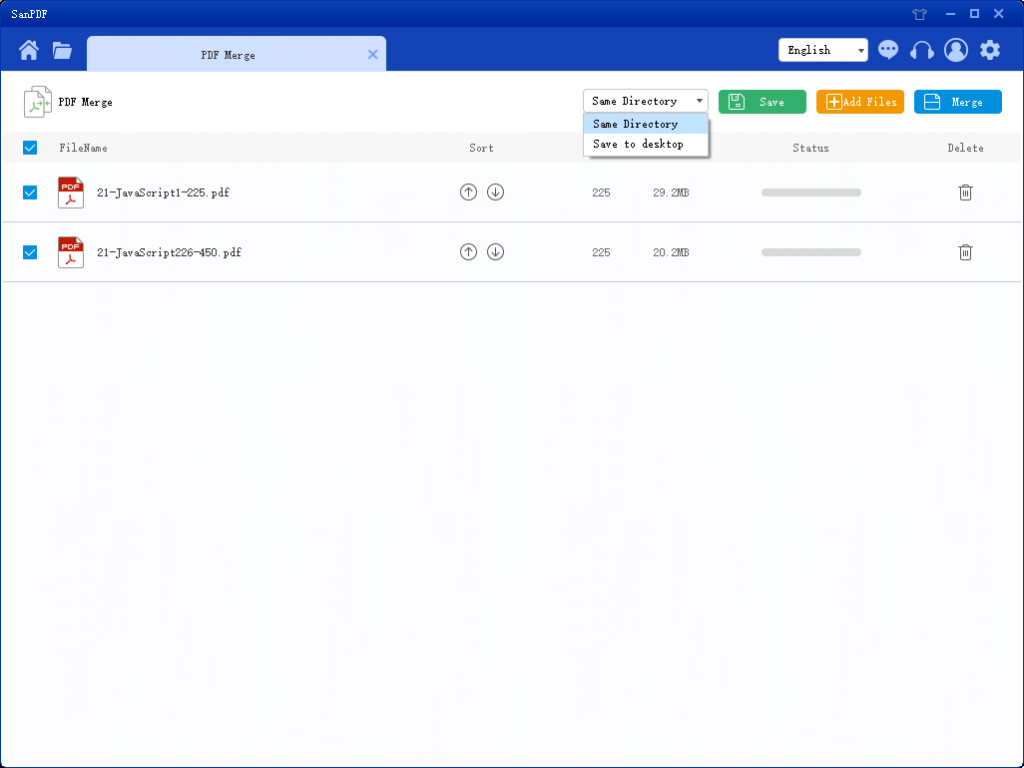
7.Pilihan pada gambar dapat mengurutkan file dan melihat jumlah halaman dalam file, sehingga Anda dapat mengamati jumlah halaman file yang Anda pilih. Anda juga dapat mengurutkan berdasarkan ikon panah atas dan bawah untuk mengatur urutan penggabungan yang Anda inginkan.
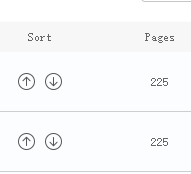
8. Setelah mengatur opsi, Anda dapat mengklik tombol biru untuk memulai penggabungan. Setelah penggabungan selesai, Anda dapat melihat file dengan nama Gabung di lokasi penyimpanan pilihan Anda. Ini adalah file yang digabungkan.

Ini adalah seluruh isi dari penggunaan fungsi gabungan yang saya perkenalkan untuk Anda. Sudahkah Anda mempelajarinya?SanPDFalat gratis. Dan beberapa fungsi dapat digunakan online di halaman web, yang sangat mengurangi pekerjaan sumber daya komputer. Selamat datang semua orang untuk menggunakan. Terima kasih.